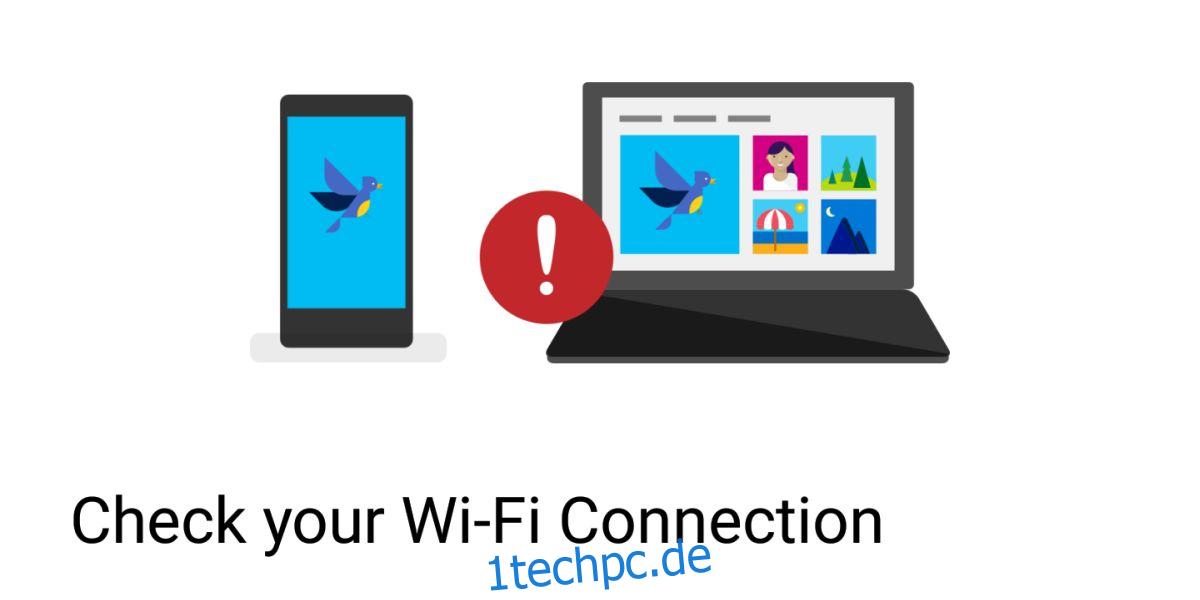Mit der Fotos-App in Windows 10 können Sie Fotos aus einem Ordner oder einem USB-Gerät importieren. Microsoft hat kürzlich eine neue Importfunktion hinzugefügt, mit der Sie Fotos von Ihrem Telefon über WLAN übertragen können. Diese Funktion funktioniert mit Begleit-Apps, die Sie auf Ihrem Android-Telefon oder iPhone installieren müssen. Es ist noch in der Beta-Phase, also gibt es sicher ein paar Probleme. Das einzige wiederkehrende Problem mit der Fotos- und der Fotos-Companion-App besteht darin, dass Fotos manchmal nicht übertragen werden und Sie den Fehler „Überprüfen Sie Ihre WLAN-Verbindung“ erhalten.
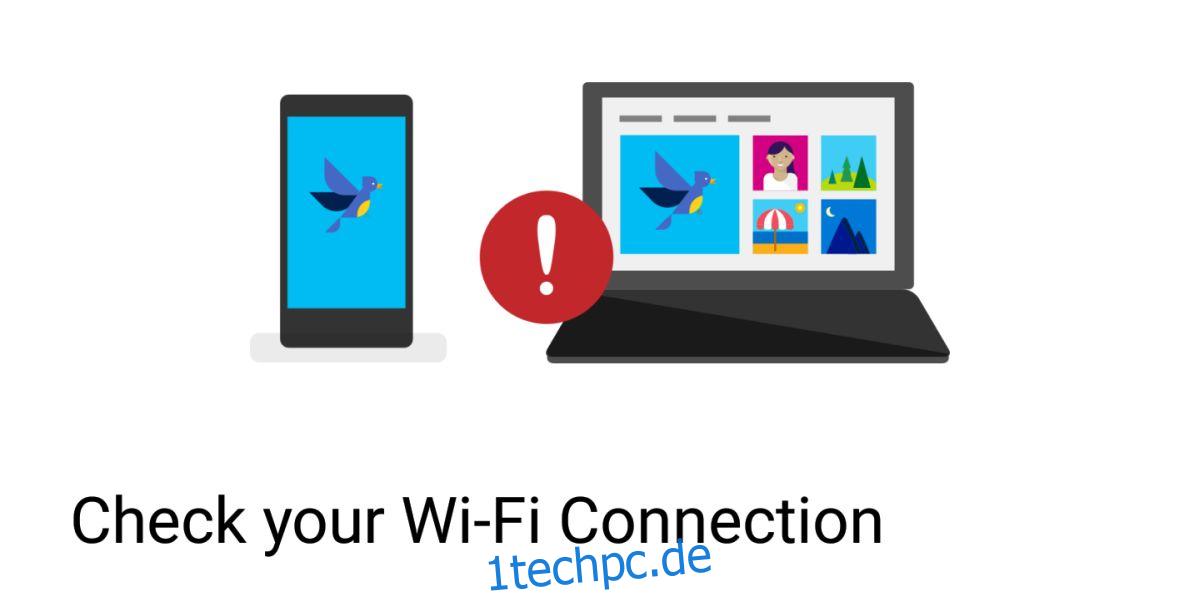
Dieser Fehler ist kaum das Ergebnis eines Problems mit WiFi. Der Fehler tritt auch dann auf, wenn sowohl das Telefon als auch der PC mit derselben stabilen WLAN-Verbindung verbunden sind. Der Fehler enthält keine Informationen zur Fehlerbehebung, außer dass Sie Ihr WLAN überprüfen, und das hilft nicht. Hier sind ein paar Dinge, die Sie versuchen können, um den Fehler „Überprüfen Sie Ihre WLAN-Verbindung“ zu beheben.
Sie können versuchen, Ihren WLAN-Router und sowohl Ihren PC als auch Ihre Telefone neu zu starten, bevor Sie eine der anderen unten aufgeführten Lösungen ausprobieren.
Inhaltsverzeichnis
Apps beenden
Schließen Sie auf Ihrem Desktop die Fotos-App und schließen/beenden/beenden Sie auf Ihrem Telefon die Photos Companion-App. Öffnen Sie beide Apps erneut und versuchen Sie, Fotos zu senden. Dies ist eine einfache Lösung, aber sie hat eine geringe Erfolgsquote.
Senden Sie weniger Bilder
Wenn Sie beispielsweise versuchen, zehn Bilder über WLAN zu senden, und Sie immer wieder den Fehler „Überprüfen Sie Ihre WLAN-Verbindung“ erhalten, versuchen Sie, die Bilder in kleineren Stapeln zu senden. Die Fotos-App und die Fotos-Companion-App haben keine Begrenzung, wie viele Fotos gesendet werden können, aber wenn dieser Fehler wiederholt auftritt, sollten Sie versuchen, die Fotos in kleinere Stapel aufzuteilen. Senden Sie zunächst nur ein oder zwei Fotos. Sobald sie erfolgreich gesendet wurden, können Sie versuchen, mehr Fotos auf einmal zu senden.
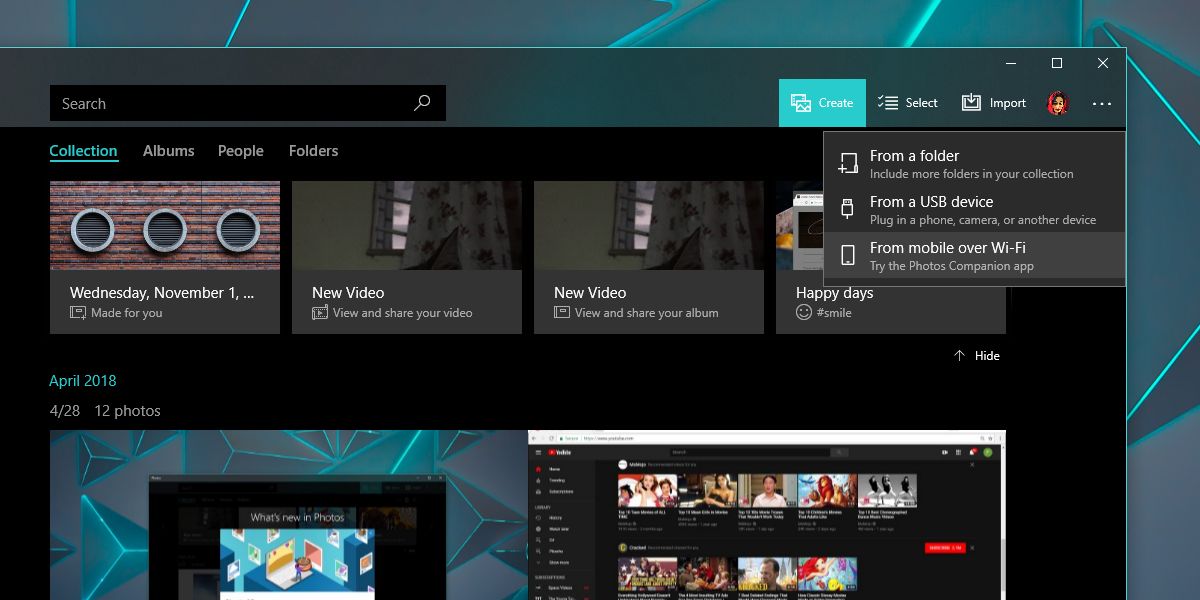
Senden Sie das erste oder letzte Foto
Wenn Sie zehn Fotos senden und diese weiterhin nicht gesendet werden, versuchen Sie, das allererste oder das allerletzte Foto in dem Stapel von Fotos zu senden, die Sie senden möchten. Dies scheint eine ziemlich hohe Erfolgsquote zu haben.
Begleit-App deinstallieren
Wenn alles andere fehlschlägt und der Fehler „Überprüfen Sie Ihre WLAN-Verbindung“ ständig angezeigt wird und keine der oben genannten Lösungen funktioniert, versuchen Sie, die Photos Companion-App zu deinstallieren und neu zu installieren. Wenn Sie feststellen, dass dies eine Funktion ist, ohne die Sie nicht leben können, können Sie auch versuchen, die Fotos-App unter Windows 10 zu deinstallieren und neu zu installieren.